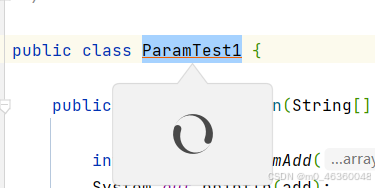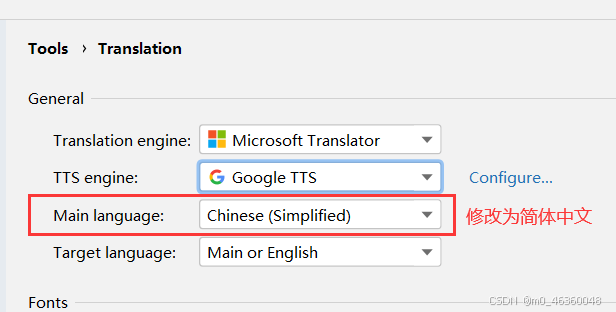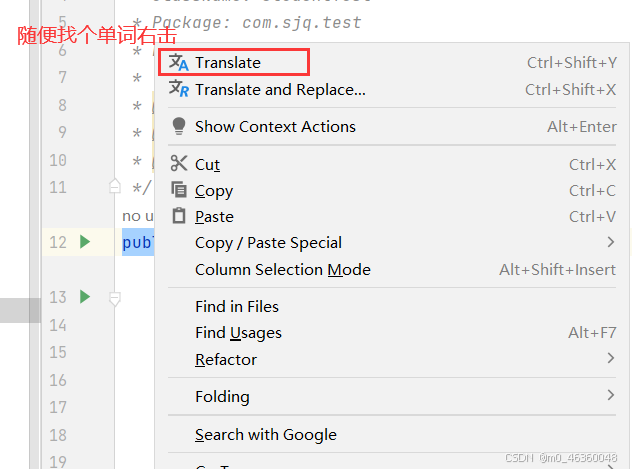解决IDEA中Translation插件无法使用(一直转圈不翻译的问题)
正常安装插件后如出现以下问题,先不要着急将翻译改为百度或有道云,可先尝试更改此处,如还不能继续使用则直接划到后面配置百度(ps:只可免费试用10万字符,其余收费)或网易云:
解决1.0版本
1.改变翻译(打开IDEA查看右下角,将google更改为Microsoft)
改为
2.修改默认语言
左上角点击File–>Settings–>Tools–>Translation–>Main language修改为Chinese(Simplified)简体中文
3.随便找个单词测试,即可正常使用,如果还不行可尝试2.0解决办法
解决2.0版本添加有道云翻译
原创地址(感谢感谢):https://developer.baidu.com/article/details/2785212
IntelliJ IDEA是一款流行的集成开发环境,它提供了许多插件来扩展其功能。其中,Translation插件可以帮助开发者实现实时翻译功能,提高开发效率。下面是在IDEA中安装Translation插件并配置有道翻译API的步骤:
步骤一:安装Translation插件
打开IntelliJ IDEA,点击右上角的「Configure」按钮。
在弹出的菜单中选择「Plugins」。
在Plugins市场中搜索「Translation」插件。
找到「Translation」插件后,点击「Install」按钮进行安装。
安装完成后,重启IDEA使插件生效。
步骤二:配置有道翻译API
打开「Translation」插件设置,可以通过在IDEA主界面点击「File」->「Settings」->「Plugins」->「Translation」进入设置页面。
在设置页面中,找到「Youdao Translator API」选项。
点击「Get API Key」按钮,前往有道翻译官网注册账号并获取API密钥。
将获取到的API密钥填写到「Youdao Translator API」选项中,并保存设置。
现在,你已经成功在IDEA中安装了Translation插件并配置了有道翻译API。你可以在IDEA中使用实时翻译功能,提高编程效率。
使用方法:
在IDEA中选中需要翻译的文本。
右键点击选中的文本,选择「Translation」->「Translate」。
在弹出的翻译窗口中,你可以选择翻译的语言和翻译结果。
点击「OK」按钮,翻译结果将显示在弹出的窗口中。
注意事项:
有道翻译API有一定的免费使用次数限制,超过限制需要付费购买。请根据实际需求合理使用。
如果你使用的是其他翻译API,可能需要按照相应的文档进行配置。
在使用实时翻译功能时,需要注意翻译的准确性和时效性,避免出现误解或错误。
如果遇到任何问题或错误,可以查看IDEA的日志文件或联系插件的开发者获取帮助。
总结:通过在IDEA中安装Translation插件并配置有道翻译API,你可以在开发过程中实现实时翻译功能,提高编程效率。请注意合理使用API的免费次数限制,并根据实际情况选择合适的翻译API进行配置。如有任何问题或错误,可以查看日志文件或联系插件开发者获取帮助。